1、准备工作:在你下载了LinkNPS服务,你电子邮箱会收到压缩包,我们下载下来并且解压。
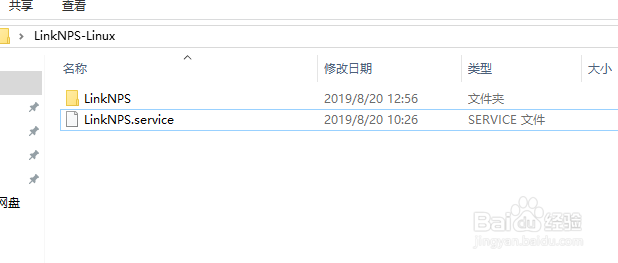
2、然后我们在要被远程桌面的电脑上面,以管理员身份打开Link NPS.启动.bat文件,注意打开了就不要关闭,你可以缩小。
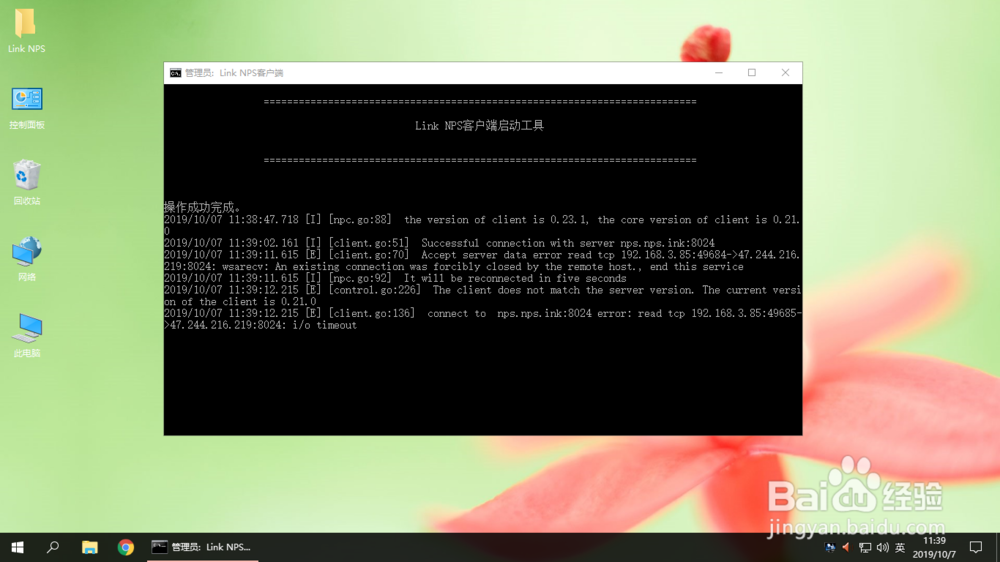
3、完成以上操作,我们就可以在外面或者外网进行远程桌面控制电脑了如果你手上是Windows电脑,可以在开始菜单里面打开远程桌面工具,然后输入LinkNPS发你的IP和端口

4、在输入被远程桌面的电脑密码即可远程啦。
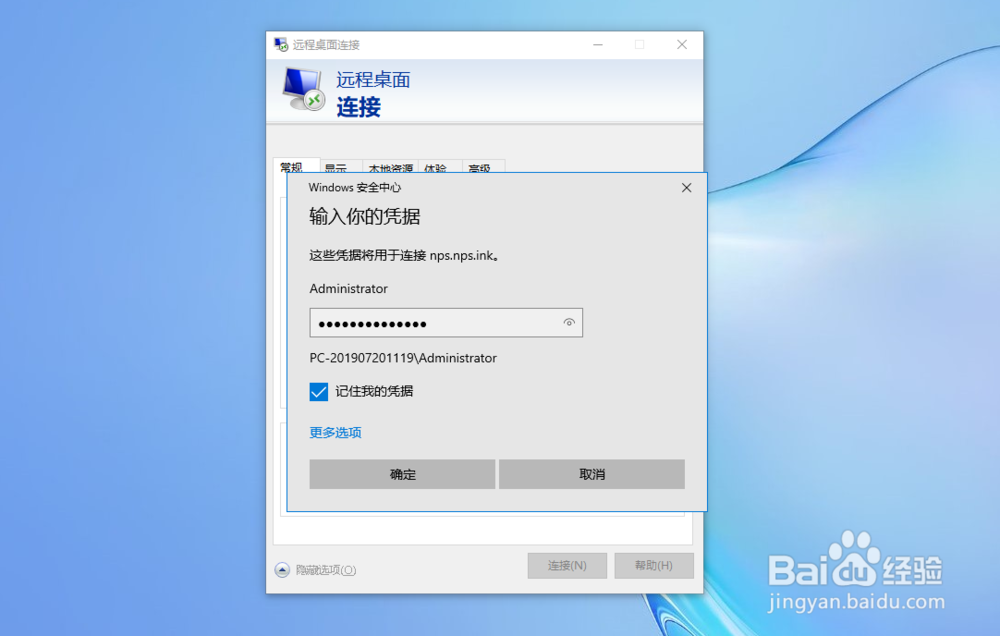
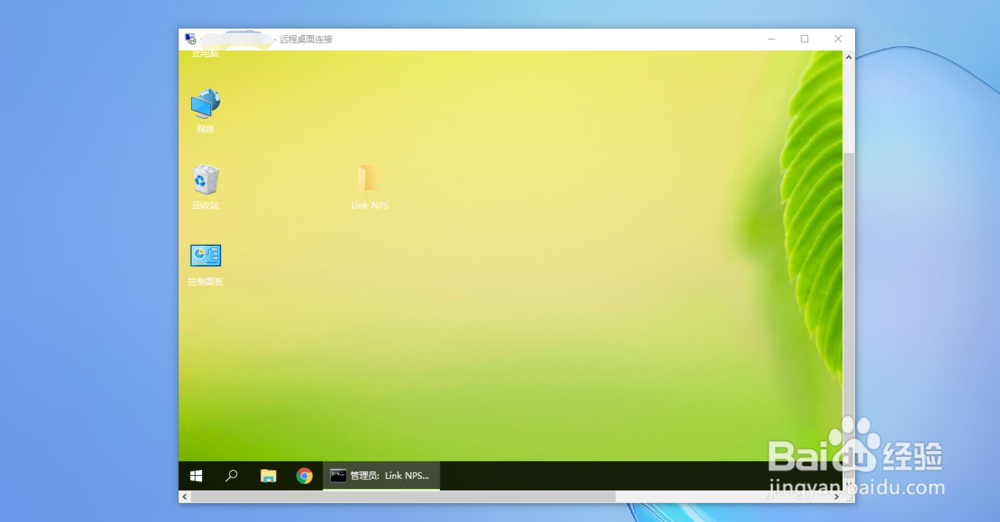
5、当然如果你手上只有安卓手机或苹果手机或者怡觎现喾Mac电脑,也可以来远程桌面控制家里面的电脑,我们只需要在应用商店搜索“远程桌面”应用安装即可。安装了远程桌面APP以后,然后填写LinkNPS发你的IP和端口和被远程桌面的账号密码。
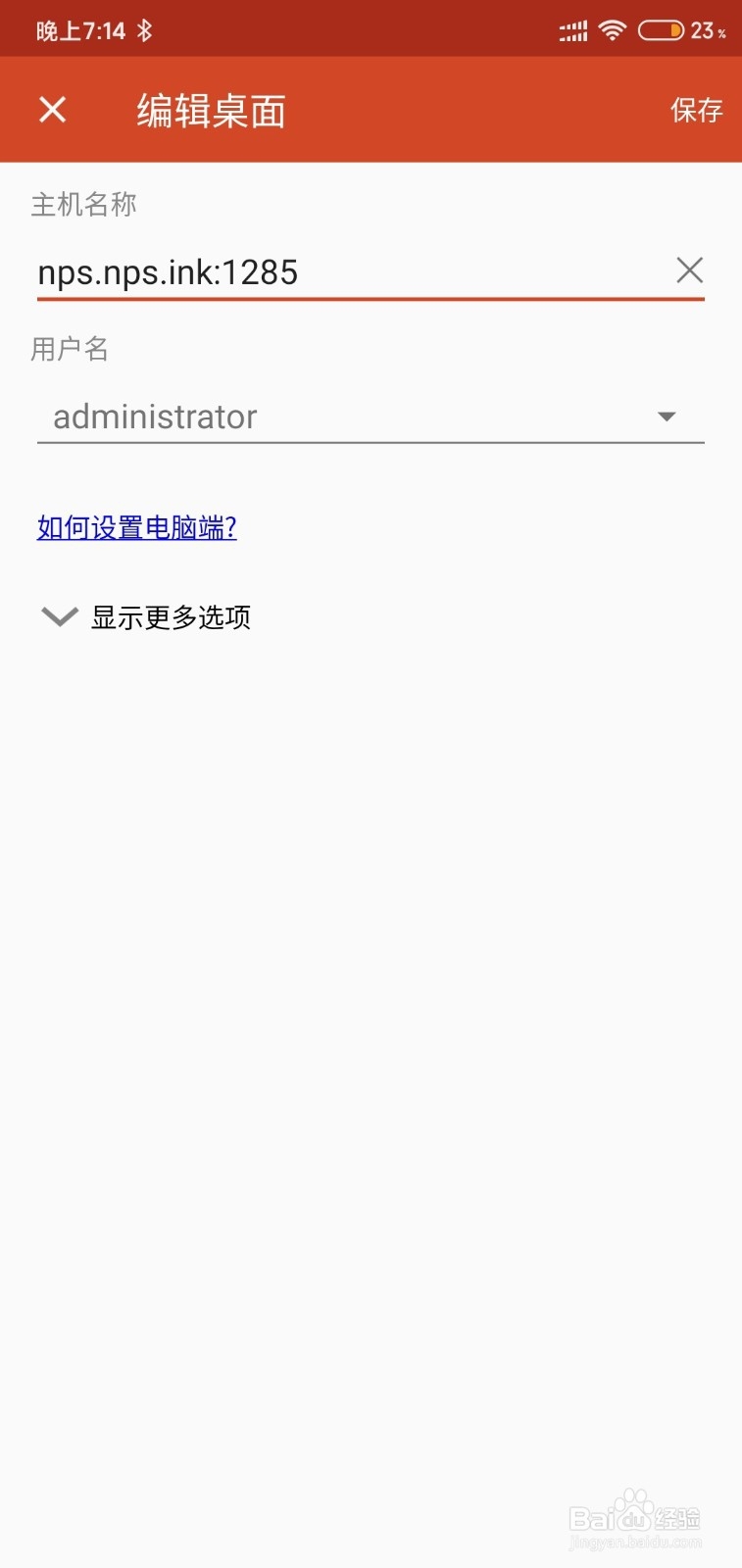
6、大功告成

